HP Ink Tank 116 Bedienungsanleitung Seite 1
Stöbern Sie online oder laden Sie Bedienungsanleitung nach Nein HP Ink Tank 116 herunter. HP Ink Tank 118 Ghidul utilizatorului Benutzerhandbuch
- Seite / 84
- Inhaltsverzeichnis
- LESEZEICHEN
- HP Ink Tank 110 series 1
- 2 Noţiuni introductive 6
- Componentele imprimantei 7
- 14 Conexiunea de alimentare 8
- 15 Port USB 8
- Noţiuni de bază despre hârtie 19
- Modul Repaus 23
- Modul silenţios 24
- Oprire automată 25
- 3 Imprimare 26
- Imprimarea de la computer 27
- Imprimarea fotografiilor 29
- Imprimare plicuri 30
- Imprimarea în modul dpi maxim 31
- Niveluri de cerneală 37
- Mutarea imprimantei 48
- 5 Conectarea imprimantei 49
- 6 Rezolvarea unei probleme 50
- Curăţarea rolelor de hârtie 56
- Probleme legate de imprimare 61
- Asistenţă HP 70
- Înregistraţi imprimanta 71
- A Informaţii tehnice 72
- Specificaţii 73
- Declaraţie FCC 75
- Sfaturi ecologice 77
- Substanţe chimice 79
- (Taiwan) 80
Inhaltsverzeichnis
HP Ink Tank 110 seriesGhidul utilizatorului
Caracteristicile panoului de controlPrezentarea generală a butoanelor şi a indicatoarelor luminoaseCaracteristică Descriere1 Butonul Alimentare : Porn
Indicatoare luminoase de stare●Indicatorul luminos pentru butonul Alimentare ●Indicatoare luminoase Cap de imprimare ●Indicatori de stare privind amor
Cauză SoluţieEste posibil să fi survenit una din următoarele situaţii:– Capul de imprimare corespunzător lipseşte.– Capul de imprimare corespunzător e
Cauză SoluţieImprimanta a atins numărul maxim de amorsări permise. Pentru ajutor, contactaţi asistenţa HP. Pentru mai multe informaţii, consultaţi Asi
● Indicatorul luminos Eroare este stins.Indicatorul luminos Avertisment clipeşte.Alte indicatoare luminoase de pe panoul de control rămân neschimbate.
Încărcarea suporturilor de imprimareSelectaţi o dimensiune de hârtie pentru a continua.Pentru a încărca hârtie la dimensiune completă1. Ridicaţi tava
4. Glisaţi ghidajul de lăţime a hârtiei spre dreapta până când se opreşte lângă marginea hârtiei.5. Trageţi în afară tava de ieşire şi extensia tăvii.
3. Introduceţi un teanc de hârtie de dimensiuni mici (precum hârtia foto) în partea din extrema dreaptă a tăvii de intrare, cu marginea scurtă în jos
2. Glisaţi spre stânga ghidajul de lăţime a hârtiei.3. Introduceţi unul sau mai multe plicuri în partea din extrema dreaptă a tăvii de intrare şi împi
Noţiuni de bază despre hârtieImprimanta este proiectată să funcţioneze bine cu majoritatea tipurilor de hârtie pentru birou. Este recomandat să testaţ
Notificări ale companiei HPINFORMAŢIILE DIN DOCUMENTUL DE FAŢĂ POT FI MODIFICATE FĂRĂ NOTIFICARE PREALABILĂ.TOATE DREPTURILE REZERVATE. ESTE INTERZISĂ
disponibilă cu finisaj lucios în mai multe dimensiuni, inclusiv A4, 8,5 x 11 inchi, 5 x 7 inchi şi 4 x 6 inchi (10 x 15 cm). Nu prezintă aciditate, pe
Comandarea consumabilelor de hârtie HPImprimanta este proiectată să funcţioneze bine cu majoritatea tipurilor de hârtie pentru birou. Pentru o calitat
Deschiderea software-ului imprimantei HP (Windows)După instalarea software-ului imprimantei HP, faceţi dublu clic pe pictograma imprimantei de pe desk
Modul RepausPentru a economisi energie, imprimanta intră automat în modul Repaus când nu este utilizată. Reţineţi următoarele puncte importante despre
Modul silenţiosModul silenţios încetineşte imprimarea pentru a reduce zgomotul general, fără să afecteze calitatea imprimării. Modul silenţios se util
Oprire automatăAceastă caracteristică opreşte imprimanta după 2 ore de inactivitate, pentru a reduce consumul de energie. Oprire automată opreşte comp
3 Imprimare●Imprimarea de la computer●Sfaturi pentru imprimarea cu succes22 Capitolul 3 Imprimare ROWW
Imprimarea de la computer●Imprimarea documentelor●Imprimarea fotografiilor●Imprimare plicuri●Imprimarea în modul dpi maximImprimarea documentelorÎnain
NOTĂ: Dacă modificaţi dimensiunea hârtiei, asiguraţi-vă că aţi încărcat hârtia corectă.● Selectaţi orientarea.● Introduceţi procentajul de scalare.4.
Imprimarea fotografiilorÎnainte de a imprima fotografii, asiguraţi-vă că este încărcată hârtie foto în tava de intrare şi că tava de ieşire este desch
Cuprins1 Ajutor HP Ink Tank 110 series ...
– Dezactivată: nu aplică modificări la imagine.– Activată: focalizează automat imaginea; reglează moderat claritatea imaginii.5. Selectaţi orice alte
Imprimarea în modul dpi maximUtilizaţi modul cu numărul maxim de puncte de inchi (dpi) pentru a imprima imagini clare de înaltă calitate pe hârtie fot
NOTĂ: Dacă modificaţi dimensiunea hârtiei, asiguraţi-vă că aţi încărcat hârtia corectă.● Selectaţi orientarea.4. Din meniul pop-up, alegeţi Tip hârtie
Sfaturi pentru imprimarea cu succesPentru a imprima cu succes, capetele de imprimare HP trebuie să funcţioneze corespunzător, rezervoarele de cerneală
Sfaturi referitoare la setările imprimanteiSfaturi privind setările imprimantei (Windows)● Pentru a modifica setările de imprimare implicite, deschide
– Print in Max DPI (Imprimare la DPI maxim): Cea mai mare „valoare dpi” disponibilă pentru calitatea de imprimare.– HP Real Life Technologies (Tehnolo
4 Gestionarea cernelii şi a capului de imprimareAceastă secţiune cuprinde următoarele subiecte:●Niveluri de cerneală●Umplerea rezervoarelor de cerneal
Niveluri de cernealăUtilizaţi liniile de nivel de cerneală de pe rezervoarele de cerneală pentru a stabili când să le umpleţi şi câtă cerneală trebuie
Umplerea rezervoarelor de cernealăPentru a umple rezervoarele de cerneală1. Ridicaţi capacul rezervorului de cerneală.2. Scoateţi capacul rezervorului
4. Ţineţi sticla de cerneală pe duza rezervorului şi reumpleţi rezervorul de cerneală numai până la linia de maxim. Dacă cerneala nu se scurge imediat
Probleme legate de capetele de imprimare ... 53Pr
● Nu înclinaţi, nu agitaţi şi nu presaţi sticla de cerneală când este deschisă, pentru a evita scurgerea cernelii.● Depozitaţi sticlele de cerneală în
Comandarea consumabilelor de cernealăÎnainte de a comanda sticlele de cerneală, verificaţi vizual etichetele de pe acestea pentru a găsi numerele stic
Înlocuirea capetelor de imprimare (cartuşelor)Pentru a înlocui capetele de imprimare (cartuşele)1. Verificaţi dacă alimentarea este pornită.2. Scoateţ
d. Apăsaţi în jos pentru a elibera capul de imprimare din car.e. Scoateţi din locaş capul de imprimare pe care doriţi să îl înlocuiţi.3. Introduceţi u
c. Glisaţi capul de imprimare în slot până când se fixează pe poziţie (se aude un clic).d. Repetaţi paşii de la 2d până la 3c, pentru a înlocui celăla
g. Închideţi capacul frontal al imprimantei.NOTĂ: HP software imprimantă vă recomandă să aliniaţi capetele de imprimare când imprimaţi un document dup
Imprimarea utilizând numai cerneala neagrăÎnainte de a imprima utilizând numai cerneala neagră, asiguraţi-vă că nivelurile de cerneală efective din to
Sfaturi referitoare la lucrul cu cerneala şi capul de imprimareSfaturi referitoare la capul de imprimareUtilizaţi următoarele sfaturi pentru a lucra c
Mutarea imprimanteiPentru a preveni deteriorarea imprimantei sau scurgerile de cerneală, urmaţi aceste instrucţiuni.Dacă mutaţi imprimanta în locuinţă
5 Conectarea imprimanteiImprimanta este echipată cu un port USB 2.0 de mare viteză în partea din spate, pentru conectarea la computer.Dacă s-a instala
1 Ajutor HP Ink Tank 110 seriesÎnvăţaţi cum să utilizaţi imprimanta.● Noţiuni introductive, la pagina 2● Imprimare, la pagina 22● Gestionarea cernelii
6 Rezolvarea unei problemeAceastă secţiune cuprinde următoarele subiecte:●Probleme legate de blocaje sau de alimentarea cu hârtie●Probleme legate de c
Probleme legate de blocaje sau de alimentarea cu hârtieCe doriţi să faceţi?●Eliminarea unui blocaj de hârtie sau a unui blocaj la carul de imprimare●A
Pentru a elimina un blocaj de hârtie din tava de ieşire1. Apăsaţi butonul Anulare ( ) pentru a anula imprimarea. Dacă această acţiune nu elimină eroar
5. Asiguraţi-vă că nu este obstrucţionat carul de imprimare.Scoateţi orice hârtie blocată sau alte obiecte care blochează carul. Poate fi necesar să g
Pentru a elimina un blocaj de hârtie din interiorul imprimanteiNOTĂ: Pentru a preveni scurgerea cernelii, asiguraţi-vă că sunt ferm închise capacele r
● Asiguraţi-vă că hârtia încărcată în tava de intrare stă orizontal şi că marginile nu sunt îndoite.● Nu combinaţi mai multe tipuri şi dimensiuni de h
Curăţarea rolelor de hârtiePentru a curăţa manual rolele de hârtie1. Sunt necesare următoarele materiale:● O bucată lungă de bumbac care nu lasă scame
Probleme legate de capetele de imprimareIdentificarea unei eventuale probleme la un cap de imprimarePentru a identifica dacă un cap de imprimare are o
b. Deschideţi uşa de acces la capetele de imprimare. Ţineţi apăsat butonul Reluare ( ) timp de trei secunde. Aşteptaţi să se deplaseze carul de imprim
f. Verificaţi dacă există un dop pe partea superioară a capului de imprimare sau o bandă de plastic pe contactele capului de imprimare. Scoateţi orice
2 Noţiuni introductive●Componentele imprimantei●Familiarizaţi-vă cu sistemul rezervorului de cerneală●Caracteristicile panoului de control●Indicatoare
j. Închideţi capacul frontal al imprimantei.4. Trageţi în afară tava de ieşire şi extensia tăvii.56 Capitolul 6 Rezolvarea unei probleme ROWW
Probleme legate de imprimareCe doriţi să faceţi?Remedierea problemelor legate de pagina care nu se imprimă (imposibil de imprimat)HP Print and Scan Do
Pentru a verifica dacă imprimanta este setată ca imprimantă implicităa. În funcţie de sistemul de operare, efectuaţi una dintre următoarele acţiuni:●
v. Din fila General, lângă Startup type (Tip pornire), asiguraţi-vă că este selectat Automatic (Automat).vi. Dacă serviciul nu funcţionează deja, din
d. Dacă mai sunt documente în coadă, reporniţi computerul şi încercaţi să imprimaţi din nou după ce computerul a fost repornit.e. Verificaţi din nou c
● Pentru a beneficia de cea mai bună calitate a imprimării, utilizaţi hârtie HP de înaltă calitate sau hârtii care respectă standardul ColorLok®. Pent
6. Examinaţi casetele cyan, magenta, galbenă şi neagră împreună cu alte elemente de pe pagina de diagnosticare.7. Curăţaţi capetele de imprimare dacă
c. În software imprimantă, faceţi clic pe Imprimare , apoi faceţi clic pe Maintain Your Printer (Întreţinere imprimantă) pentru a accesa Printer Toolb
Pentru a imprima o pagină de testa. Încărcaţi hârtie simplă albă, Letter sau A4 în tava de intrare.b. Deschideţi HP Utility.NOTĂ: HP Utility se găseş
Probleme legate de hardware-ul imprimanteiÎnchiderea uşii de acces la capetele de imprimare● Uşa capetelor de imprimare trebuie să fie închisă pentru
Componentele imprimantei1 Ghidaj pentru lăţimea hârtiei2 Tavă de intrare3 Apărătoarea tăvii de intrare4 Extensia tăvii de ieşire (numită şi extensia t
Asistenţă HPPentru cele mai recente actualizări pentru produs şi pentru informaţii despre asistenţă, vizitaţi site-ul Web de asistenţă pentru impriman
Înregistraţi imprimantaRezervând doar câteva minute pentru înregistrare, vă puteţi bucura de service mai rapid, asistenţă mai eficientă şi mesaje de a
A Informaţii tehniceAceastă secţiune furnizează specificaţii tehnice şi informaţii de reglementare pentru imprimantă. Informaţiile din acest document
SpecificaţiiPentru mai multe informaţii, vizitaţi site-ul web de asistenţă HP la www.support.hp.com .Cerinţe de sistem● Cerinţele de software şi de si
● Cartele: Până la 200 g/m² (maximum 110 livre pentru index)● Hârtie foto: Până la 300 g/m² (145 livre)Specificaţii pentru imprimare● Vitezele de impr
Informaţii privind reglementărileImprimanta îndeplineşte cerinţele specifice produsului, aşa cum sunt stipulate de autorităţile de reglementare din ţa
Notificare de reglementare pentru Uniunea EuropeanăProdusele care poartă marcajul CE se conformează cu Directivele UE aplicabile şi cu Standardele eur
Programul de susţinere a produselor ecologiceCompania HP este angajată în furnizarea unor produse de calitate, care respectă standardele de protecţie
Regulamentul nr. 1275/2008 al Comisiei Uniunii EuropenePentru date referitoare la alimentarea cu energie electrică a produsului, inclusiv consumul de
Informaţii suplimentare despre modelele de produse de prelucrare a imaginii certificate ENERGY STAR sunt listate la: www.hp.com/go/energystarDezafecta
14 Conexiunea de alimentare15 Port USB4 Capitolul 2 Noţiuni introductive ROWW
Declaraţie privind condiţia de prezenţă a marcajului de substanţe interzise (Taiwan)限用物質含有情況標示聲明書Declaration of the Presence Condition of the Restrict
根据中国《电器电子产品有害物质限制使用管理办法》部件名称有害物质铅(Pb)汞(Hg)镉(Cd)六价铬(Cr(VI))多溴联苯(PBB)多溴二苯醚(PBDE)外壳和托盘 0 0 0 0 0 0电线 0 0 0 0 0 0印刷电路板 X 0 0 0 0 0打印系统 X 0 0 0 0 0显示器 X 0
information on HP's EPEAT registered products go to www.hp.com/hpinfo/globalcitizenship/environment/pdf/epeat_printers.pdf.Informaţii pentru util
IndexAalimentaredepanare 65alimentări suprapuse, depanare 51asistenţă clienţigaranţie 67Bblocajeeliminare 47butoane, panou de control 6Ccareliminare b
© Copyright 2018 HP Development Company, L.P.
Familiarizaţi-vă cu sistemul rezervorului de cernealăTermen DefiniţieCapete de imprimare Capetele de imprimare sunt componentele din mecanismul de imp
Weitere Dokumente für Nein HP Ink Tank 116


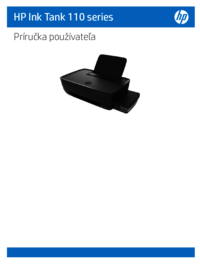

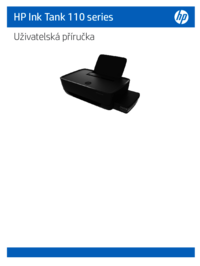








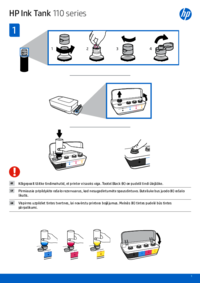

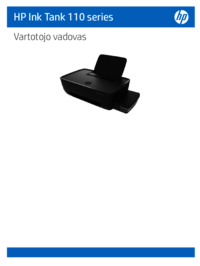


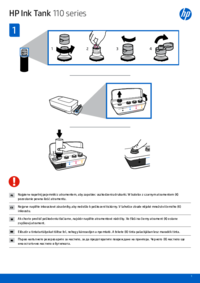

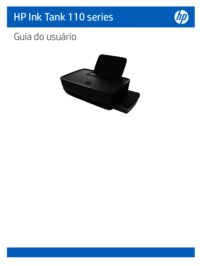






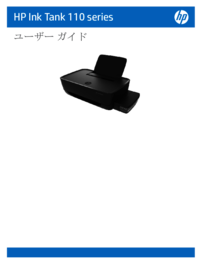






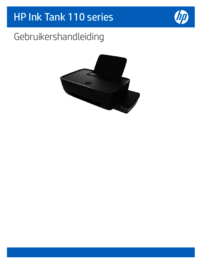
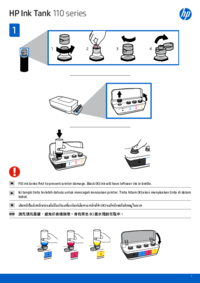


 (108 Seiten)
(108 Seiten)
 (79 Seiten)
(79 Seiten) (47 Seiten)
(47 Seiten) (103 Seiten)
(103 Seiten) (144 Seiten)
(144 Seiten) (104 Seiten)
(104 Seiten) (136 Seiten)
(136 Seiten)




 (84 Seiten)
(84 Seiten)







Kommentare zu diesen Handbüchern